其实选择一台游戏笔记本是一件非常困难的事情,尤其是当你想要将其作为台式PC的补充。一方面,性能足够的游戏本在体积上非常笨重,几乎不比台式机小太多,而且没人愿意每天带着10多斤的笔记本到处走;虽然市面上还有许多超薄游戏本,但是想要应对像样的游戏,却是一个考验。

而雷蛇的Blade游戏本,则在游戏性和便携性上做到了相对的统一。也许它不是世界上速度最快的游戏本,但是只有2千克的重量能够让我们将其装在背包里出门,也不会有太大的压力。
一、设计、屏幕、键盘
2016款的雷蛇Blade游戏本配备了一块14英寸IGZO QHD+分辨率(3200×1800像素、16:9比例)电容式多点触控显示屏。不过在我看来,传统笔记本配备多点触控似乎有些浪费,毕竟它不能变成平板形态,在使用的时候几乎不会有人会伸出手指在屏幕上点来点去。
Blade的屏幕分辨率很高,因此在日常应用中如果想要查阅文字就必须调整一下,否则屏幕上的字太小看起来很费劲。在Windows 10系统中想要这么做很简单,右键单击桌面,选择“显示设置”,然后通过滑块调整文字的比例,通常来说175%的大小比较适合。

我对Blade唯一不满意的地方就是屏幕反射率很高,不过Blade内置了英特尔第六代Skylake架构酷睿i7-6700处理器与英特尔HD530显卡。这枚2.6GHz(可超频到3.5GHz)的四核八通道处理器搭配了16GB双通道DDR4(2133MHz)内存以及NVIDIA GeForce 970M GTX显卡,拥有6GB GDDR5显存,同时还有256GB/512GB的PCIe M.2固态硬盘。
来自NVIDIA自家的Optimus技术能够让Blade在独立显卡和集成显卡之间根据不同应用程序的需求自动切换。而根据我的经验来看这是一个相当不错的功能,同时我们还可以根据自己的要求手动为不同的应用分配固定的显卡。

如果你比较熟悉雷蛇的笔记本,那么对2016款Blade的风格应该不会陌生。从设计来看,基本上延续了雷蛇笔记本的传统,在右侧我们会看到Thunderbolt 3(USB-C)接口、一个USB 3.0接口、一个HDMI1.4b接口以及扬声器/麦克风组合插口。而内部的连接性上,Blade支持Killer Wireless-AC 1535 NIC(802.11 a/b/g/n/ac+蓝牙4.1)的混合连接系统。

配备thunderbolt 3接口是一个非常受欢迎的变化。要知道这个接口能够提供40Gbps的连接速度,是thunderbolt 2的两倍。而最让人印象深刻的是USB Type-C接口可以同时做很多事情。比如让Blade同时连接两个4K显示器、充电和数据传输二合一。对于用户来说,USB Type-C接口可以真正实现“一线多用”。
在Blade的底部,我们看到了防滑垫、隐形散热孔和10个螺丝钉。Blade使用了长条状的防滑垫而不是传统的四角防滑,因此在桌面上的固定效果更好。

由于Blade的内存和电池部分被焊接到了一起,因此我们唯一能手动升级的部分就是固态硬盘了。Blade附带了70Wh的电池,通过测试可以连续使用5小时。同时Blade使用了5w的电源,尺寸为15×6×2.2厘米,携带起来不太占用空间。
Blade标志性的绿色Logo被设计在外壳的正中间,如果用力下压的话会有一些变形,不过就算力气再大也不会影响到另外一侧屏幕的效果。

打开上盖,我们会看到这块14英寸的QHD+分辨率屏幕,边框厚度中规中矩。不过在屏幕未被点亮的情况下,屏幕和边框几乎融为一体,显得比较协调和美观。在屏幕的上方是一枚200万像素摄像头,旁边是麦克风,可以用来进行视频通话。
Blade使用了全尺寸的键盘,并且提供了键盘背光功能,我们可以拥有1680万色的选择,并且还拥有呼吸、波浪和静态等多种闪烁效果,不愧灯厂名号。
我们甚至可以根据不同的场景、不同的心情和不同的游戏自定义或者从网上下载配置文件来控制键盘背光。当然如果你只需要照明的话,那么还可以将所有键盘背光设定成同一种固定的颜色。
Blade键盘本身的布局和手感已经足够出色,没有太多需要改进的空间。同时键盘的功能布局也非常简单,并且力度反馈也足够好。不过如果对于那些用惯了机械键盘的玩家来说,Blade的按键键程稍短,还需要一定时间的适应。

Blade的触控板属于常规尺寸,不大不小,同时雷蛇并未采用将点击按钮整合到触控板一体的做法,而是单独设计了两个物理按键。不过这对于游戏玩家来说没有太大的区别,相信许多玩家都会单独配备鼠标甚至是手柄,玩游戏的时候几乎不会用到触控板。
在键盘的两侧是一组立体声扬声器,同时键盘的上方是Blade的电源按钮。另外由于雷蛇为Blade配备了出色的散热系统,因此在触控板两侧的空白区域,玩游戏时温度不会太高,不会烫手。
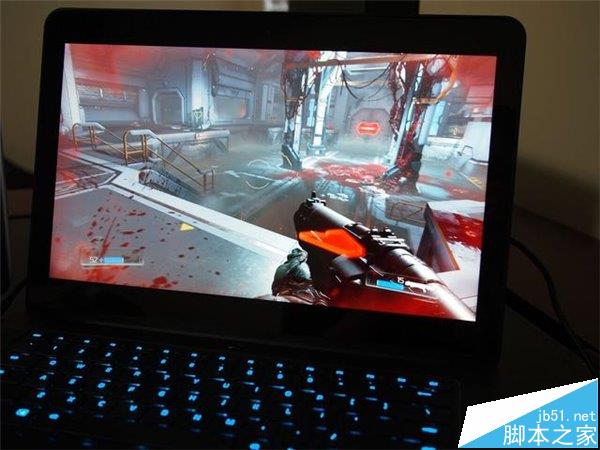
Blade的机身苗条又轻量化,尺寸只有34.5×23.6×1.8厘米,重量大约2千克,今天我们评测的版本是256GB容量固态硬盘,售价1999美元(约合人民币13388元),而如果你需要512GB版本,那么就需要支付2199美元(约合人民币14728元)。
二、使用印象、CPU性能
决定是否购买一台游戏本,屏幕是最重要的因素之一,而幸运的是2016款Blade的确有一块伟大的显示屏。其3200×1800分辨率的QHD+屏幕在颜色的准确性和可视角度上都让人印象深刻。不过在最大亮度上稍欠火候,在光线充足的室外环境稍稍有些亮度不够。
Thunderbolt 3 Type-C接口的加入无疑为Blade增加了更大的竞争力,同时未来这种多合计接口的重要性会通过时间的推移慢慢显现。

在测试中我用thunderbolt 3转HDMI适配器将Blade连接上了戴尔UltraSharp 32英寸4K显示器上。虽然我可以直接使用HDMI 1.4b接口卡,但是这样无法发挥最大效果。而从实际效果来看60Hz刷新率的4K显示屏的效果被Blade充分发挥出来。

另外,thunderbolt 3接口还为Blade增加了使用外接显卡的可能性。虽然其内置了GTX 970M,但是相信随着时间的推移,兼容外接显卡至少能够延长Blade两年的使用周期。当然,对于投入和周期的比例,还得大家自己权衡。
通过thunderbolt 3接口和USB 3.0接口,Blade在连接性上具有相当多的优势。我非常高兴雷蛇为Blade标配了三个USB 3.0接口而并没有使用一个USB 2.0,至少从目前来看,USB 2.0已经处于被逐渐淘汰的趋势。

Blade内置的GTX 970M显卡在与酷睿i7处理器配合时,运行游戏会产生一定的热量,因此雷蛇也知道需要一个相当优秀的散热系统来让整个机身避免温度太高。
大多数的笔记本都选择将散热系统设计在底座,而雷蛇则独辟蹊径,将散热孔设计在屏幕下方,并且隐藏在铰链内侧,非常隐蔽。Blade采用了全新的热虹吸管与双进气散热系统,就算Blade处于全速运行状态下,机身的温度也能控制在可接受的范围内。
从实际测试来看,在运行游戏时,用红外温度及测试发现机身最高温度从未高于40.6度,但是散热孔的位置最高温度可以达到71度,因此在游戏的时候请注意不要将手靠近铰链部分。

Blade除了游戏之外,应对一些基本的日常工作任务也是游刃有余,包括网络、密集型生产力任务以及大型电子表格和图片编辑等,都没有任何问题。

三、GPU和硬盘性能
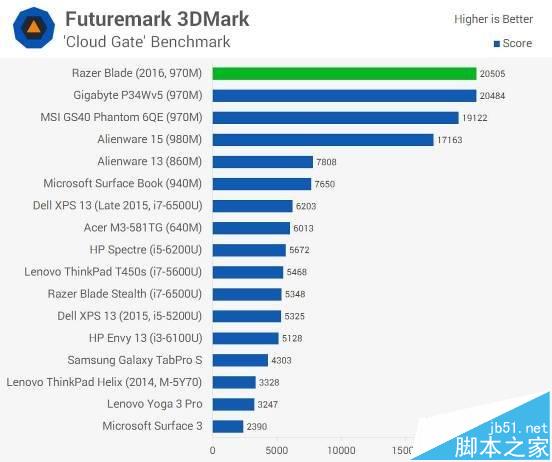
在显卡性能上,GTX 970M能够应对任何3200×1800分辨率的常规图像,如果将游戏画质提高的话,可能会导致帧率下降。因此究竟是要更高的分辨率还是更多的帧率,还得大家自己选择。
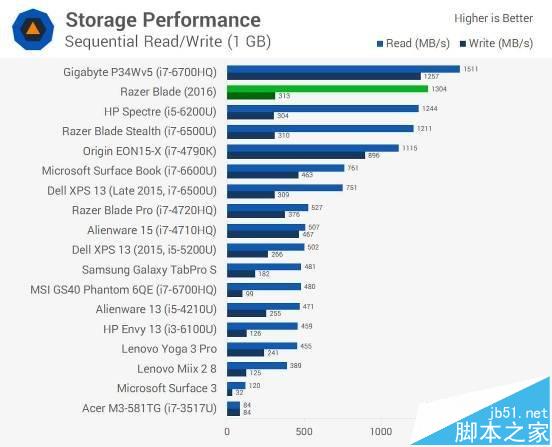
除了自家应用程序之外,雷蛇没有为Blade预装任何附加或广告软件,这种做法非常值得像惠普、戴尔这种主流PC厂商的借鉴。
我们评测的版本使用了三星256GB NVMe MZVLV256固态硬盘,读取的速度非常快,但是写入的速度稍慢一些,基本上与大部分中端固态硬盘的速度差不太多,比如与惠普幽灵等产品比较接近。
在续航能力上,雷蛇表示Blade能够连续使用大约5小时左右,而从实际测试来看也的确如此。我们通过720p分辨率的《盗梦空间》电影对Blade进行测试,并且在最大亮度下循环播放,Blade坚持了5小时34分钟。

Blade的音频系统使用了杜比Digital Plus软件套装,可以提高音效体验。同时我们还可以自己动手调整均衡器效果,或者使用杜比预设的不同配置文件。
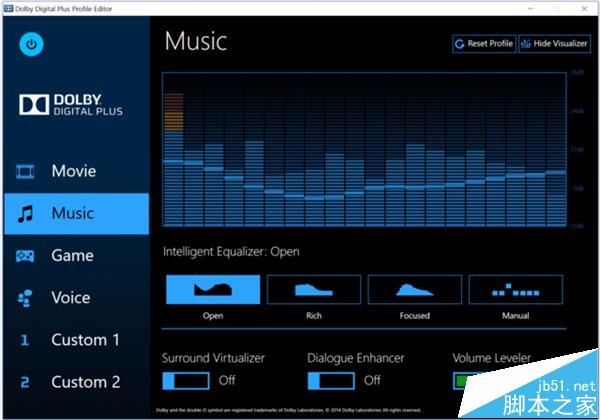
Blade的扬声器效果中规中矩,将音量调节到75%左右时能够在清晰度和音量上达到一个不错的平衡。而这套扬声器对于游戏玩家来说已经够用,要求再高一点的话,可以选择专业的游戏耳机。
四、总结

雷蛇Blade在市场上可以说是一款非常有趣的游戏本,新一代的移动GPU和NVIDIA 10系列桌面处理器蓄势待发,因此NVIDIA将放弃传统的M系列芯片而使用桌面级处理器。
不过对于玩家来说,如果不想等待的话,其实2016款Blade本身也是一款非常平衡的游戏本,它在便携性、轻量级和性能上,都提供了一个比较平衡的选择。当然,如果你想要更好的性能,就得多花钱买更强悍的游戏本了。